Reinstalarea BIOS-ului Windows. Determinarea modelului plăcii de bază și căutarea firmware-ului. De ce poate fi necesar să reinstalați BIOS-ul
BIOS este sistemul de bază de intrare/ieșire în care sunt stocate setările. Este necesar să actualizați BIOS-ul uneori, deoarece în majoritatea cazurilor actualizările îmbunătățesc performanța dispozitivelor. Cum se actualizează sistemul?
Pregătirea pentru reinstalare
- Pregătim BIOS-ul pentru reinstalare. Pentru a face acest lucru, resetați setările și salvați o copie pe o unitate flash. Pentru a accesa setările BIOS, utilizați următoarele taste:
- Tasta „Esc”.
- Tasta „F12”.
- Apăsând simultan tastele „Esc” + „Alt” + „Ctrl”.
- Determinați versiunea BIOS. Există două moduri de a face acest lucru:
- uitați-vă la aceste informații (versiunea BIOS și adresa site-ului web de unde le puteți descărca) în instrucțiunile pentru placa de bază;
- apăsați combinația de taste „Win” + „R”, introduceți „msinfo”, apoi uitați-vă la informațiile care ne interesează. Când ecranul se încarcă, aceste informații vor apărea în partea de jos a ecranului.
- Mergem pe site-ul web al producătorului găsit și descarcăm versiune noua BIOS. Atenție: este mai bine să nu descărcați versiunile alfa și beta ale BIOS-ului, ca aceasta versiuni de încercare, dar avem nevoie de unul complet.
- Ștergem toate informațiile de pe unitatea flash, le formatăm și resetam versiunea BIOS descărcată. Fișierul descărcat va fi într-un format arhivat, dezarhivați-l. Notă: formatăm unitatea flash folosind program special, programul este lansat folosind administratorul.
Reinstalare
- După descărcarea versiunii BIOS pe unitatea flash USB, reporniți computerul. În timpul repornirii, țineți apăsată tasta „Del”. Această acțiune vă va duce la meniul BIOS.
- În meniu, selectați instrumentul „Instrumente”, accesați secțiunea cu cuvântul „Flash”. Notă: dacă partiția cu acest cuvânt nu există, atunci placa de bază nu actualizează BIOS-ul folosind memoria flash. Cel mai adesea, această acțiune are loc pe computerele cu versiuni mai vechi.
- Selectați memoria flash din unitățile prezentate în coloana din stânga folosind butonul Tab, confirmați acțiunea apăsând tasta „Enter”. Computerul începe să reinstaleze BIOS-ul, această acțiune durează până la un minut.
- Reporniți computerul. Notă: sistemul poate solicita o verificare a erorilor, confirmați acțiunea.
Actualizarea BIOS-ului este finalizată. Pe un laptop, puteți reinstala sistemul în același mod.
Dacă sunt instalate toate actualizările disponibile, puteți continua instalarea driverelor de dispozitiv. Șoferii trebuie să ofere munca corecta componentele instalate pe computer și dispozitivele conectate. De obicei, driverele vin cu dispozitive și instrucțiuni de instalare. Este mai bine să folosiți întotdeauna ultimele drivere, pe care producătorul dispozitivului sau computerului îl oferă pe site-ul său web.
Prin urmare, nu mai putem crea module compatibile. În fereastră, faceți clic pe butonul Start și deschideți Panoul de control. În primul rând, asigură-te că ai memoria potrivită pentru laptop. După ce sunteți sigur că aveți memoria corectă pentru sistemul dvs., rulați următoarele acțiuni. Înainte de a instala memoria, mai întâi opriți laptopul, apoi scoateți bateria și deconectați cablul de alimentare de la priza electrică. Reintroduceți memoria în slot, apoi apăsați butonul de memorie pentru a o bloca în poziție. Înlocuiți bateria, conectați cablul de alimentare și porniți sistemul. . În primul rând, asigurați-vă că aveți memoria corectă pentru computer.
BIOS este un program cuprinzător care conectează și, de asemenea, operează componentele computerului cu sistem de operare. Și restul muncii echipamentelor informatice depinde de calitatea funcționării acestuia. Prin urmare, chiar dacă alte componente funcționează corect, dar BIOS-ul nu, computerul nu va funcționa corect sau nu va porni deloc. Reinstalarea sau actualizarea întregului sistem BIOS va ajuta la salvarea situației, trebuie doar să faceți anumite acțiuni.
De ce ar putea fi necesar să reinstalați BIOS-ul?
Reintroduceți modulul de memorie cu cea mai mare capacitate în primul slot, urmat de cei mai mici în ordine descrescătoare. Pentru a vă asigura că modulele de memorie sunt instalate corect, aliniați urechile de memorie cu cheia din slotul de memorie și apoi împingeți ferm memoria în slot până când urechile blochează memoria.
- Opriți și deconectați computerul.
- Asigurați-vă că toate cablurile de pe computer sunt conectate corect.

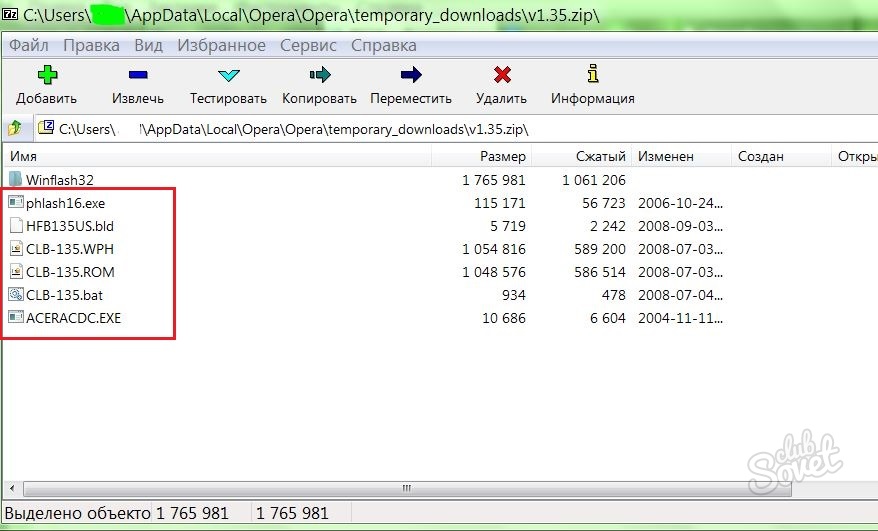
Poate exista o creștere a performanței dacă cantitatea inițială de memorie instalată este prea mică pentru programele și procesele pe care le utilizați pe computer. Pentru computerele desktop, opriți și deconectați computerul și deschideți-l. Notă: Memoria cu cea mai mare capacitate trebuie instalată în slotul 1, urmată de următoarea capacitate cea mai mică din slotul 2 și așa mai departe. Vă rugăm să consultați manualul plăcii de bază pentru identificarea corectă a slotului.
Scoateți modulul de memorie așa cum se arată în ilustrație. Împingeți ghidajele spre exterior și modulul va ieși cu grijă din slot. Scoate-l complet din cuib. Odată ce memoria este instalată, readuceți bateria în unitate și alimentați folosind cablul de alimentare, nu doar bateria.
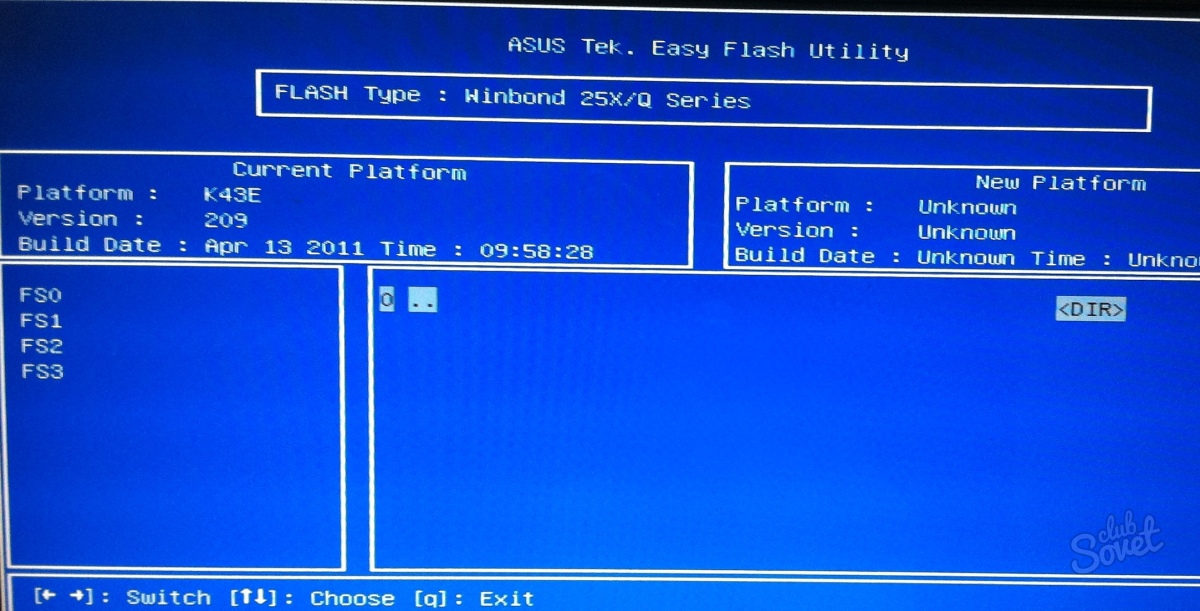
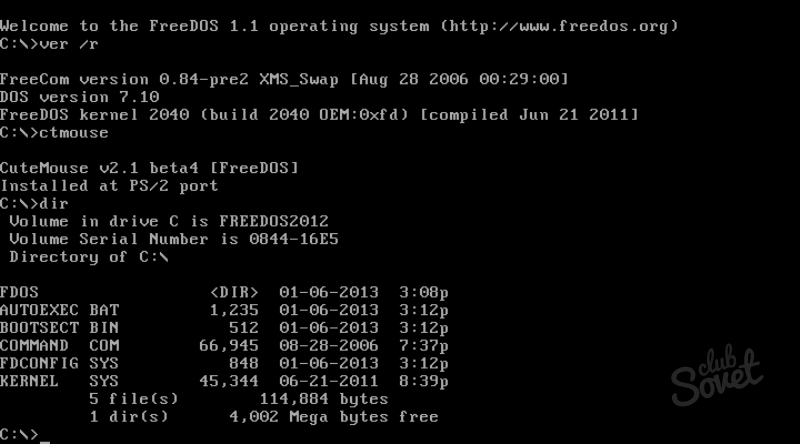
Controlează cele mai de bază operațiuni și este responsabil pentru inițializarea computerului și inițializarea hardware-ului. Modulele identice ambalate ca kit funcționează cel mai bine, deoarece placa de bază va trata toate modulele de memorie ca o singură locație de memorie cu lățime de bandă mai mare. În majoritatea cazurilor, dacă computerul acceptă o viteză mai mică, acesta va reduce numărul de cicluri la viteza mai mică dacă este tipul potrivit de memorie. Vă rugăm să rețineți, totuși, că funcția de reducere a ciclului depinde de computer și nu este garantată în toate cazurile.
Intermiterea automată a sistemului de intrare/ieșire a BIOS, mai ales pentru prima dată, este recomandabilă numai în cazuri extreme când nu există alte ieșiri. În caz contrar, este mai bine să încredințați acest lucru unui specialist. Dar dacă v-ați asumat deja acest lucru, amintiți-vă - pe parcursul întregului proces de reinstalare, computerul dvs. trebuie să fie alimentat în mod fiabil cu energie. Cu cea mai mică supratensiune, defecțiune sau întrerupere, placa de bază va fi inevitabil deteriorată și va eșua.
Ar putea fi util să citiți:
- Scolecifobia și cum să o combatem;
- Experții sunt în favoarea extinderii operațiunii ISS;
- Structura și activitatea vitală a ciliatelor folosind exemplul ciliatului papuc;
- Arhiepiscopul Jonathan (Eletsky): La originile nașterii Bisericii Ortodoxe Ucrainene;
- Autoritățile din regiunea Kurgan nu plătesc capitala regională, guvernatorul Osipov îndeplinește orientările federale pentru transparența alegerilor.;
- Salata cu varza chinezeasca si batoane de crab Salata cu varza chinezeasca, porumb si crab;
- Lucuma - descrierea fructului și proprietățile sale cu fotografii;
- Rețete de supă de mei cu o notă istorică din pește, carne, slabă;